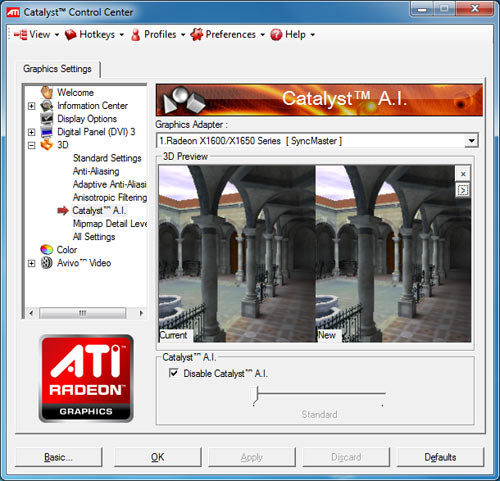LS 2009
Kazdý deň nám chodilo množstvo žiadostí aby sme rozbeli sekciu download aj pre starší ale stále veľmi obľúbený Landwirtschafts Simulator 2009. Konečne je to tu 😉
Vyberať môžte v nasledujúcich denne aktualizovaných sekciách: Traktory, Vlečky, Kombajny, Nakladače, Nákladné autá, Osobné autá, Príslušenstvo a Špeciálne stroje.
Sme relatívne nový fansite, ale týmto sa stávame najväčším na Slovensku aj v Čechách. Ďakujeme všetkým adminom ktorý makajú deň noc a samozrejme aj Vám, návštevníkom že oceňujete našu prácu a vraciate sa tu deň čo deň 🙂
V spolupráci s www.ABCgames.sk vám prinášame wallpapery a CD obaly k hre Landwirtschafts Simulator 2011.
Tiež sme aktualizovali wallpapery a CD obaly pri všetkých starších LS hrách, pozrite v menu.
Zvýšenie výkonu vozidla
V zip adresári stroja sa nachádza súbor “názov stroja.xml“ tento súbor otvorte pomocou poznámkového bloku a zeditujte riadok označený na obrázku pričom:
torque rpm – rýchlosť vozidla
torque – výkon vozidla
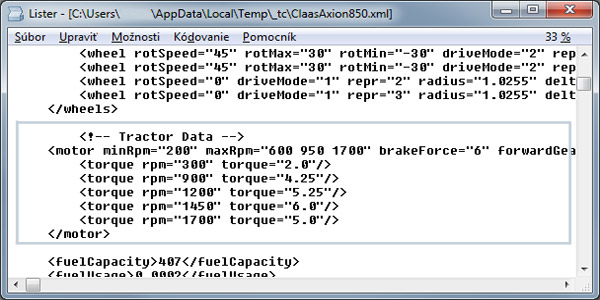
Pridanie drviča do kombajnu
Súbor “strawSpec.lua“ (môžeš ho stiahnuť tu) nakopíruj do zipu stroja, a zedituj “ modDesc.xml“ tak dopísaním nasledovných inštrukcii:
<specializations>
<specialization name=“strawSpec“className=“strawSpec“filename=“strawSpec.lua“/>
</specializations>
<vehicleTypes>
<type>
<specialization name=“strawSpec“ />
</type>
</vehicleTypes>
<inputBindings>
<input name=“STRAW_TOGGLE“ key=“KEY_j“ button=““ />
</inputBindings>
Ako pridať stroje, módy do hry?
Skopírujte stroj respektíve priečinok do: Dokuments\My Games\FarmingSimulator2009\mods
(alebo celá cesta C:Users(meno užívateľa)Documents\My Games\FarmingSimulator2009\mods)
Ale POZOR!!
* Priečinok musí mať príponu zip inak nepôjde, v prípade že ju nemá a ma nejakú inú napr. rar tak ho musíte rozbaliť a naspäť zbaliť ale na zip
* Ďalej si dajte pozor aby súbory ktoré sa nachádzajú v priečinku *.zip (pozri obrázok) boli hneď tam keď ho otvoríte a nie v ďalšom adresári, lebo stroj nebude fungovať.
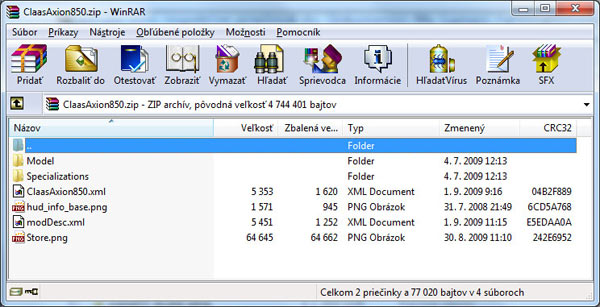
Ako pridať mapy do hry?
* Stiahnite si mapu ktorá má príponu RAR poprípade ZIP
* Potom tento adresár rozbaľte a v ňom sa nachádza zložka maps, skopírujte ju do hry (tam kde ste si ju nainštalovali) napr. Program Files Landwirtschafts Simulator 2009 Data – tam sa nachádza zložka maps túto zložku dajte prepísať vašou novou mapou. Ale pozor!! Tú starú zložku maps vám odporúčam zálohovať (odložiť) lebo v hre môže byť iba jedna mapa a keby nastali problémy s novou mapou tak si môžete dať naspäť tú starú.
Ako vložiť menu do hry?
-Keď si stiahnete menu do hry tak ho rozbaľte. Po rozbalení sa vám objavy zložka dataS, skopírujte ju do hry (tam kde ste si ju nainštalovali) napr. Program Files Landwirtschafts Simulator 2009 – hlavná zložka hry
Píše vám error a neviete čo ďalej?? Tu máte zopár možností čo ho môže spôsobovať
Píše vám??
Error: Could not init 3D System. Shader Model 2.0 is required. Please install the latest video drivers.
Možnosti prečo vám tento error píše:
- Máte nainštalované staré ovládače na grafickú kartu. V tomto prípade choďte na stránku výrobcu Vašej grafickej karty a stiahnite si najnovšie ovládače.
- Máte slabú grafickú kartu. Minimálne požiadavky: 128 MB Nvidia GeForce 6800 series / ATI Radeon X850 / S3 Chrome 430 GT.
Vypína vám hru?
U grafických ATI/AMD môže byť problém s Calalyst ovládačom, ktorý spôsoby chybu a hra sa vypne. Zapnite si Catalist Control Center (kliknite pravím tlačidlom myši na plochu Počítača a tam je záložka catalist), v záložke 3D sa nachádza Catalyst AI tam zaškrtnite Disable Catalyst 3D (tým vypnete Catalyst 3D)